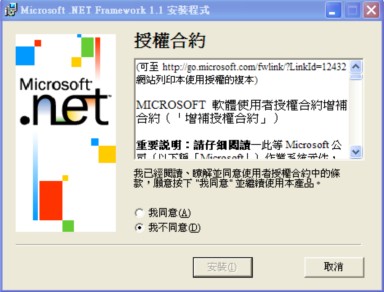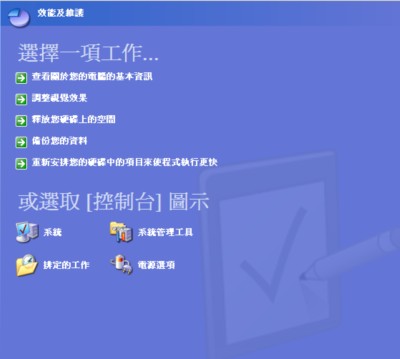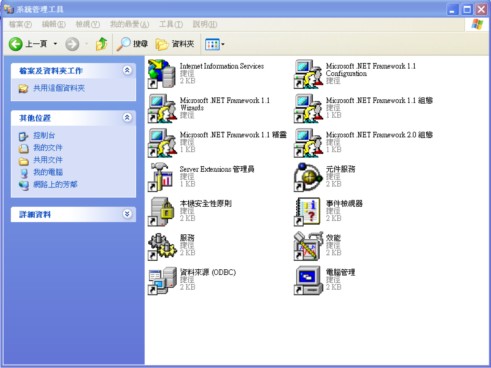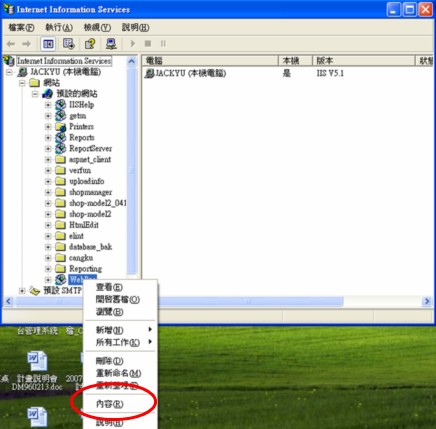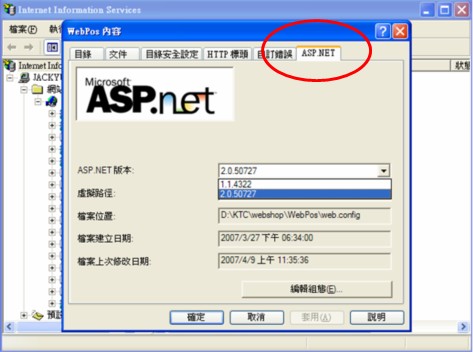WebPOS安裝好,只看到數字鍵?
當你安裝好WebPOS後,在IE裡輸入網址如下:http://127.0.0.1/webpos
如果看到以下畫面,表示在安裝過程裡,有一個微軟的.net Framewrok沒安裝好,你可以重裝,其方法與順序如下:
圖1
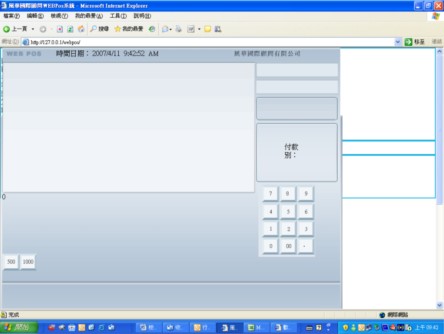
- 先移除己安裝的.net Framewrok 1.1。
- 以下過程都是關掉目前所有正在執行的程式。
- 從「開始」進入「控制台」,如下圖2,點「新增或移除」程式。 圖2、控制台
- 進入如圖3,選Microsoft .NET Framework1.1 Chinese Lang. Pack移除,再找到Microsoft .NET Framework1.1,點移除按鈕,出現下圖,點「是(Y)」按鈕,移除時間約需2-5分鐘不等,要耐心等一下。 圖3
- 安裝Framewrok的方法
- 從你下載的webpos解壓縮目錄裡,如圖4 分別點選DOTNETFX.EXE及LANGPACK.EXE,如圖5、點「我同意」,選安裝,即可安裝好,再點選 LANGPACK.EXE,安裝好。
- 如何檢查你是否安裝及設定好
- 如圖2「控制台」裡的「效能及維護」,進入圖6選「系統管理工具」。 圖6、選擇系統管理工具
- 進入圖7,選Internet Information Services,即IIS管理。 圖7、系統管理工具
- 進入如圖8,IIS裡點網站前那 + 號,再點預設的網站前 + 號,如下圖,可以看到WebPos。 圖8、點WebPos,按滑鼠右鍵,選「內容」
- 進入圖9,選上方「ASP.NET」那頁,即可由「ASP.NET版本」下拉看到,應選「1.14322」那個版本也表示上面安裝成功,再按「套用」,按「確定」。 圖9、進入webpos,點上面ASP.NET那一頁
- 以上安裝及設定完成,你可進入前台看看,應該己解決你的問題。
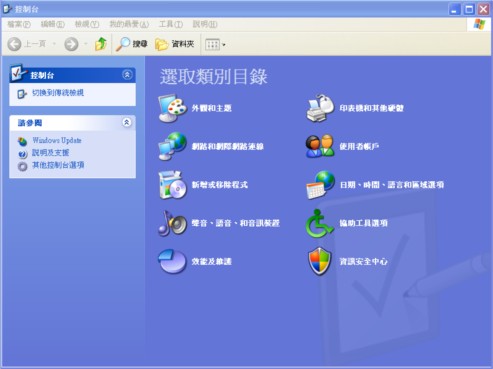
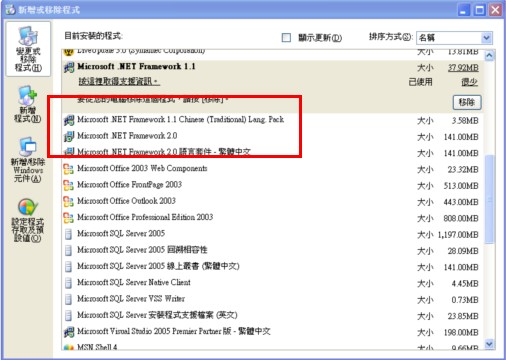
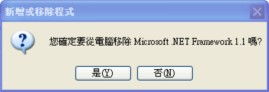
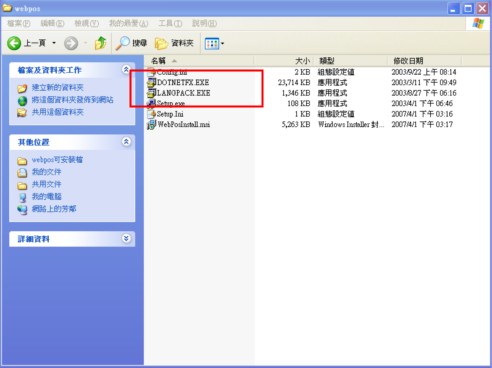
圖5、點我同意,選安裝